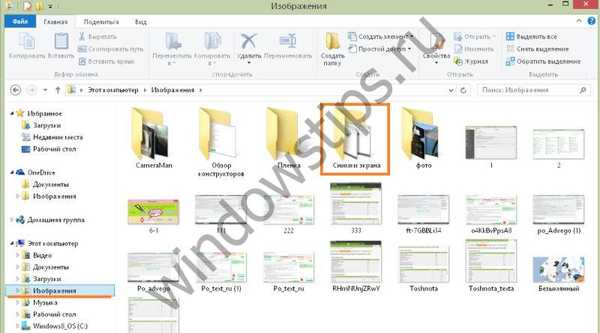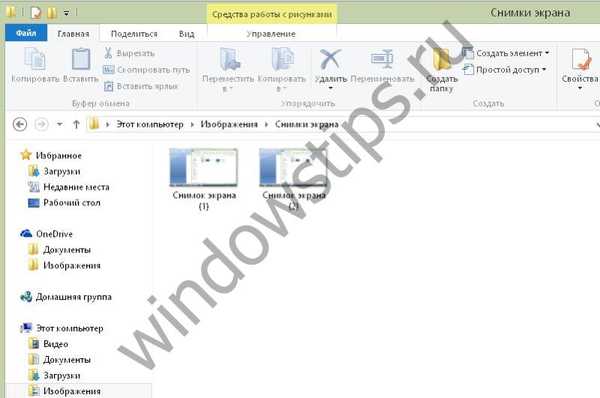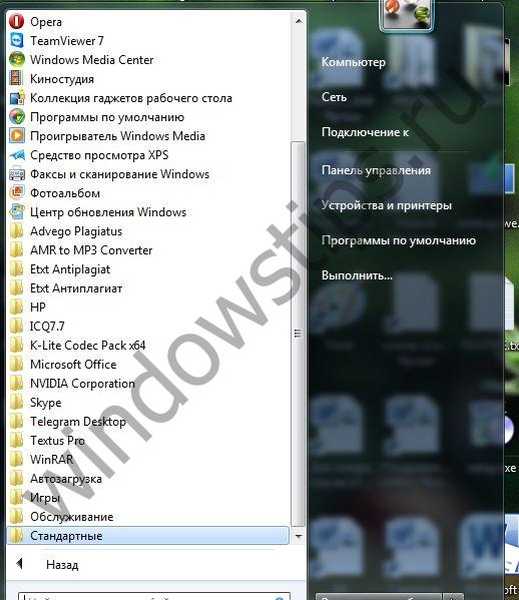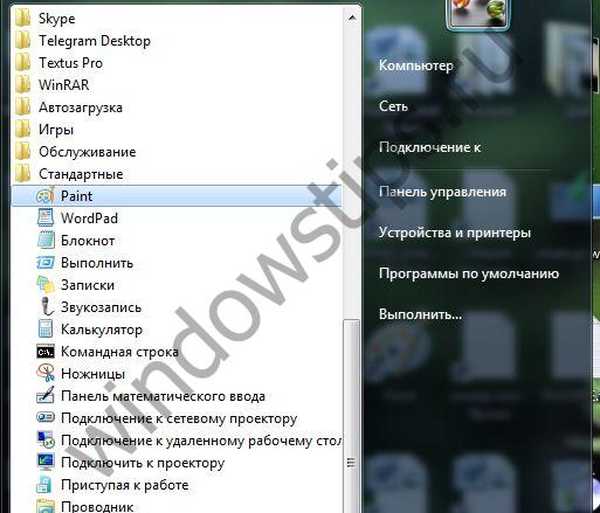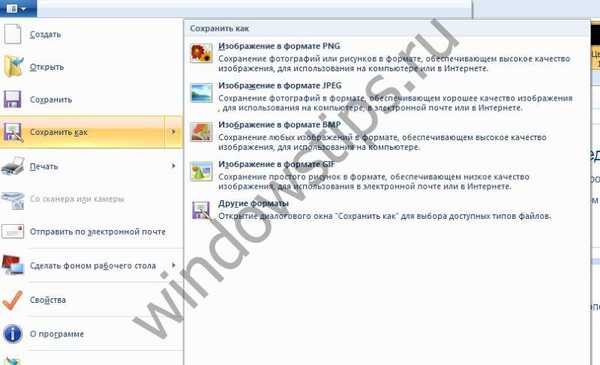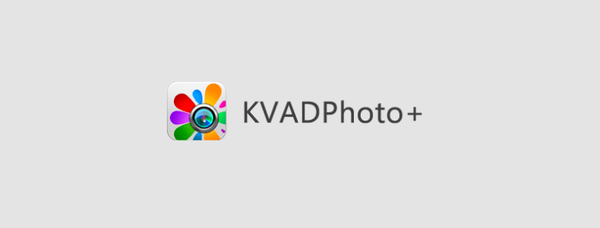Tangkapan layar adalah foto tampilan dalam keadaan saat ini. Sebelum mencari tahu di mana tangkapan layar disimpan, Anda perlu memahami: untuk apa itu screenshot? Mereka diperlukan saat pengguna:
- Dihadapkan dengan bug sistem dan memiliki keinginan untuk mentransfer gambar ke jaringan (ke forum atau messenger) ke orang yang lebih tercerahkan untuk konsultasi;
- saat menulis panduan, cara bekerja dengan aplikasi tertentu: tangkapan layar terlampir membantu menyerap materi, mereka dengan jelas menunjukkan semua langkah;
- sebagai bukti dari sesuatu yang penting atau untuk berbagi acara dan pencapaian dalam permainan komputer dengan teman-teman melalui Internet. Penggemar game seperti Warface, SA: MP, Skyrim, Minecraft, uplay biasanya sangat penting untuk menyombongkan kesuksesan mereka di komunitas Steam.
Saat menulis publikasi ini, kami juga biasa membuat dan menyimpan tangkapan layar. Sekarang kita beralih ke pertanyaan tentang di mana tangkapan layar disimpan di PC atau laptop.

Cara membuat tangkapan layar
Untuk tangkapan layar, keyboard digunakan:
- PrtSc (Layar Cetak). Terletak di kanan atas. Menyalin foto ke clipboard, dari mana itu dapat ditarik ke editor foto mana pun.
- PrtSc + Win. Tombol Windows, sebaliknya, terletak secara diagonal dari yang sebelumnya. Metode ini membantu membuat file layar..
- Alt + Prtsc. Itu mengklik pada jendela yang aktif - strip disorot dengan warna biru di atas dan semua tindakan diterapkan pada isinya.
- Win + H - memungkinkan Anda untuk berbagi tangkapan layar melalui pesan instan dan obrolan, yang secara otomatis dimasukkan ke dalam pesan.
Pilihan kunci tergantung pada versi dan kebutuhan pengguna.
Tombol lain dapat digunakan dalam gim - ini sudah disediakan oleh pengembang. Misalnya, untuk mendapatkan snapshot game dari steam, tekan F12.
Opsi untuk tangkapan layar - simpan
Pertama, beri tahu Anda di mana tangkapan layar disimpan di Windows 8.
- Kami menempatkan di layar informasi yang akan difoto dan disimpan.
- Kami menekan MENANG antara "CTRL" dan "ALT", kami memegang dan kami menekan prinskrin (PrtSc).
- Foto sudah siap. Masih menemukan dan menyelamatkannya. Buka:

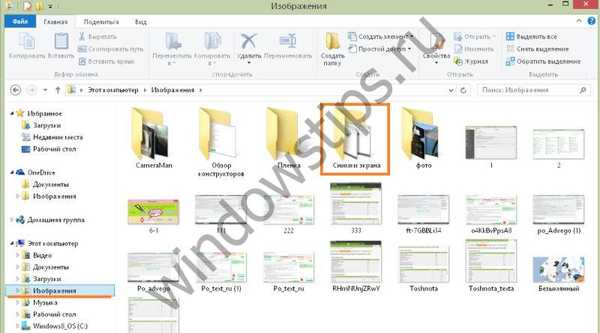
- Ayo masuk.
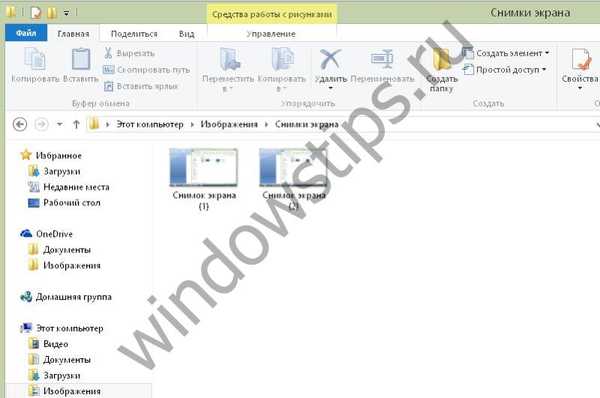
- Dapat memindahkan dan mengubah ruang penyimpanan.
Dan di mana tangkapan layar pada Windows 10 disimpan? Disana juga. Tidak ada perbedaan.
Penghematan tangkapan layar standar ada di clipboard. Secara fisik, file tidak dibuat dan kemudian diganti dalam buffer dengan salinan baru. Ini nyaman ketika Anda tidak perlu sering mengambil tangkapan layar dan kebutuhan untuk itu muncul secara berkala. Maka cukup:
- Atur jendela di layar dengan cara yang nyaman untuk menyaringnya.
- Tekan PrtSc.
- Pergi ke aplikasi pemrosesan gambar. Biarkan itu Point - dibangun ke semua Windows sejak 95.
Ayo kita coba. Kami mencari jalan pintas di menu utama.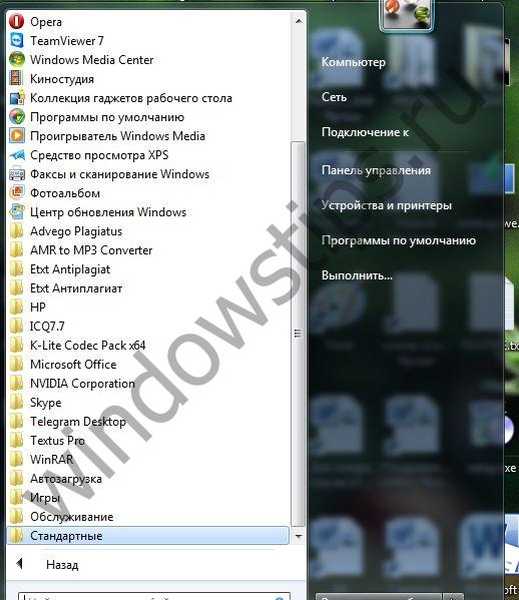
- Buka Paint
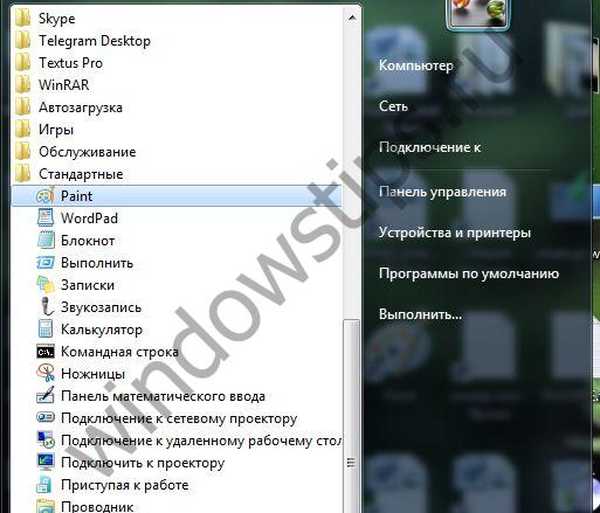
- Tempel dengan Ctrl + V atau Shift + Insert atau "Tempel" di atas antarmuka.
Snapshot yang diterima dimasukkan, simpan (file - save as), beri nama.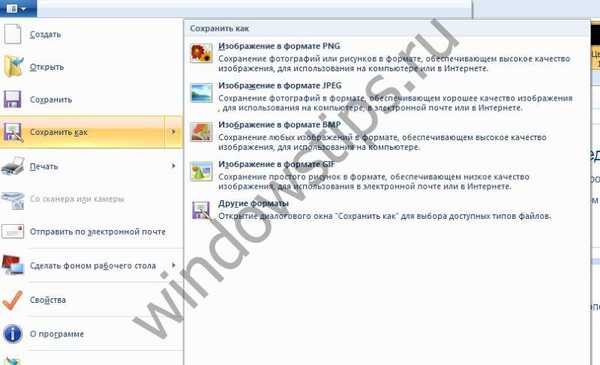
Ubah lokasi default
Jika Anda tidak suka folder tempat tangkapan layar disimpan di komputer dengan Windows 10, atau lebih mudah menyimpannya ke folder lain, lakukan hal berikut:

- Ketika jendela terbuka, klik di tempat kosong: menu akan muncul, pilih "Properties".

- Dan kemudian masukkan di baris alamat yang lebih nyaman.

- Setelah mengubah lokasi awal, klik "OK".
- Sebuah jendela muncul - konfirmasi perubahan. Setelah itu mereka diselamatkan.

Dan jika Anda perlu mengembalikan lokasi asli untuk menyimpan tangkapan layar, lakukan hal berikut: buka folder yang berisi gambar, klik pada ruang kosong - properti - lokasi - secara default.
Semoga harimu menyenangkan!